

実用的な動画切り取りソフトを利用すれば、すぐに動画のいらない部分を消すことができます。この記事では簡単な操作で動画のいらない部分を消す方法を紹介します。
今回はおすすめしたいのはWonderFox HD Video Converter Factory Proという動画切り取りソフトです。このソフトは基本的な編集機能を搭載、簡単なステップで動画のいらない部分を消すことができる以外、画面の黒帯を削除したり、動画を回転したりすることも可能です。
さらに、変換ソフトとして、動画をAVI、MKV、MP4、WAVなどの500以上の形式に変換することもサポートします。また、ソフトは画面録画機能も搭載し、Windows画面の一部分、または全画面を録画できる上、音声だけを録音することも可能です。
PCで動画のいらない部分を消す方法は以下の通りです。
PCでWonderFox HD Video Converter Factory Proを実行し、一番左のタブをクリックして、「変換」画面に入ります。そして、「+ファイル追加」をクリックするか、動画をソフトにドラッグしてファイルを読み込みます。
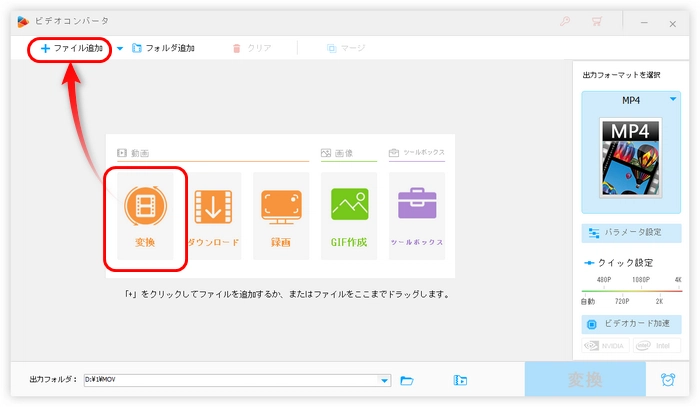
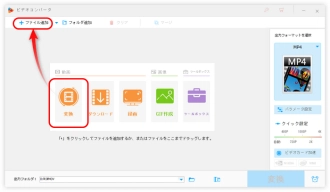
青い編集ツールバーでハサミのような「切り取り」ボタンをクリックします。
二つのスライダーをドラッグして残りたい部分を選択します。そして、緑の「切り取り」ボタンをクリックして、選択した部分をビデオクリップに作成します。
以上の手順を繰り返して、保存したい部分をすべてビデオクリップに作成したら、右下の「OK」ボタンをクリックします。
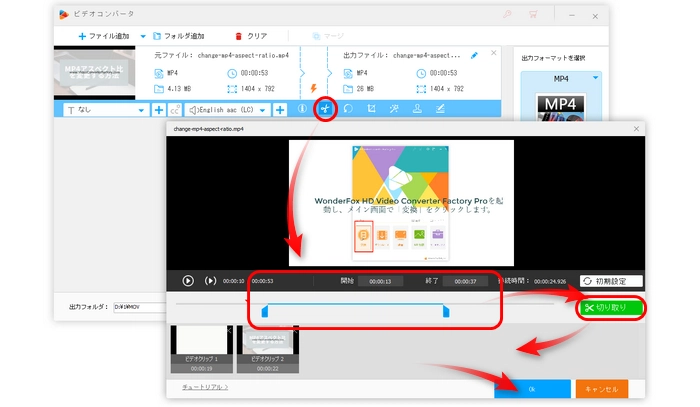
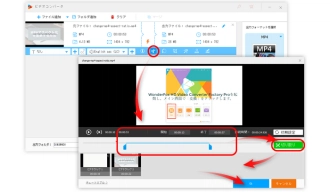
動画の形式を変換したい場合は、右の出力形式画像をクリックして、開いたリストから必要な形式を選択します。変換したくない場合は、元の形式を選択すればいいです。
下の「▼」をクリックして、ファイルの保存先を設定します。最後、「変換」クリックして、要らない部分を消した動画を出力します。
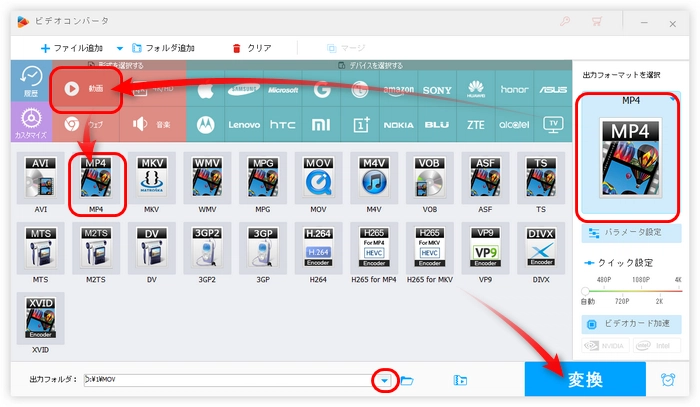
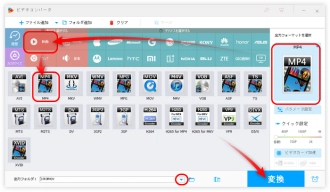
ヒント:以上の動画から要らない部分を消す方法に従えば、いくつかのビデオクリップファイルが書き出される場合があります。ソフトの結合機能を利用して、複数の動画を一つに結合すればいいです。
ステップ1.WonderFox HD Video Converter Factory Pro を起動し、「変換」>「+ファイル追加」をクリックして結合したい動画を追加します。
ステップ2.画面上の「マージ」をクリックします。中央の「マージ」ボタンをクリックして、Pack1を作成します。結合順に動画をPack1にドラッグしたら、右下の「マージ」をクリックします。
ステップ3.右側の形式アイコンをクリックして、「動画」タブから出力形式を選択します。
ステップ4.「変換」をクリックして、動画を結合して保存します。
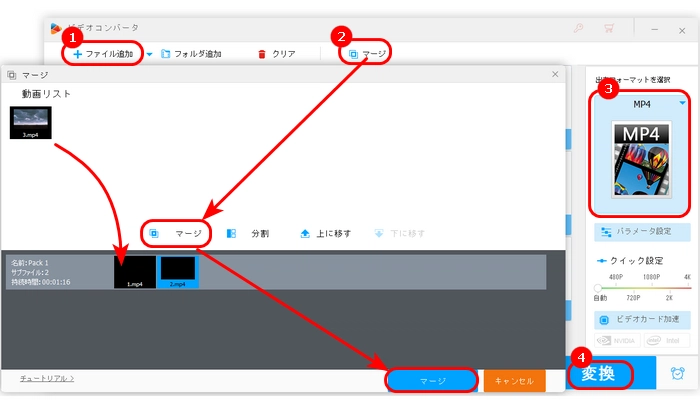
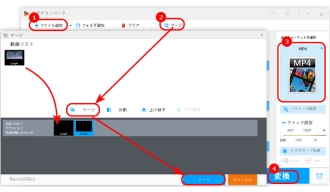
WonderFox HD Video Converter Factory Proを無料ダウンロード>>>WonderFox HD Video Converter Factory Proを無料ダウンロード>>>
以上はPCで動画のいらない部分を消す方法についての全部内容でした。この記事はお役に立てれば幸いです。
利用規約 | プライバシーポリシー | ライセンスポリシー | Copyright © 2009-2025 WonderFox Soft, Inc. All Rights Reserved.